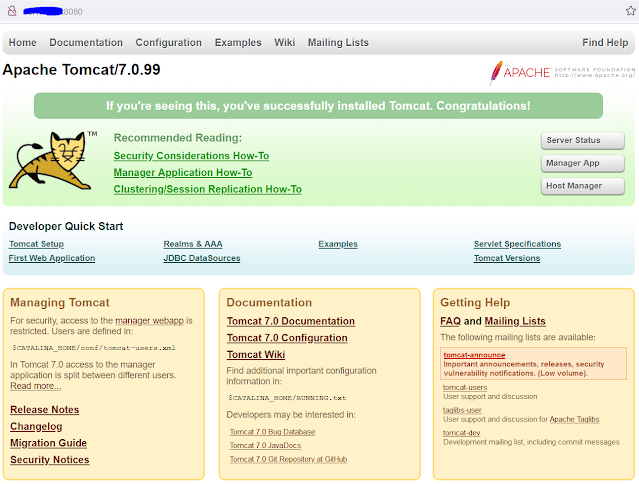A. Install Java on Centos 7
1.Install OpenJDK 8 JDK
#sudo yum install java-1.8.0-openjdk-devel
2.Install OpenJDK 8 JRE
#sudo yum install java-1.8.0-openjdk
3.Export Java
#sudo tee -a /etc/bashrc<<EOF
#export JAVA_HOME=/usr/lib/jvm/java-1.8.0-openjdk
#export PATH=$JAVA_HOME/bin:$PATH
#EOF
#source /etc/bashrc
#echo $JAVA_HOME
4.Check Java version
#java -version
#readlink -f $ (which java)
5.To selected Java versions installed on the server
#alternatives --config java
6.Uninstall Java
#sudo yum remove java-1.8.0-openjdk-devel
#sudo yum remove java-1.8.0-openjdk
########################################
B.Install Tomcat on Centos 7
Check Tomcat version
1. Download and install Tomcat 7
#cd /tmp
#wget https://archive.apache.org/dist/tomcat/tomcat-7/v7.0.99/bin/apache-tomcat-7.0.99.tar.gz
#tar -xzvf apache-tomcat-7.0.99.tar.gz
#mv apache-tomcat-7.0.99 /usr/local/tomcat7
#cd /usr/local/tomcat7
2. Create Tomcat as service
#vi /usr/lib/systemd/system/tomcat.service
Add this parameter:
[Unit]
Description=tomcat7
[Service]
Type=forking
WorkingDirectory=/usr/local/tomcat7/bin
ExecStart=/bin/bash /usr/local/tomcat7/bin/startup.sh start
ExecStop=/bin/bash /usr/local/tomcat7/bin/shutdown.sh stop
User=root
Group=root
[Install]
WantedBy=multi-user.target
3. Start the Tomcat service
#service tomcat start
#service tomcat status
4. Check Tomcat version
#/usr/local/tomcat7/bin/version.sh
5. Access the Tomcat in web browser
Visit http://server_ip:8080.*Please put the actual IP address or domain
6. Enable access Tomcat web manager
#vi /usr/local/tomcat7/conf/tomcat-users.xml
<tomcat-users>
<role rolename="admin-gui" />
<user username="tomcat" password="<password>" roles="manager-gui,admin-gui" />
</tomcat-users>
7. Access the Web Management Interface in a web browser.
Visit http://server_ip:8080/manager to use the interface.